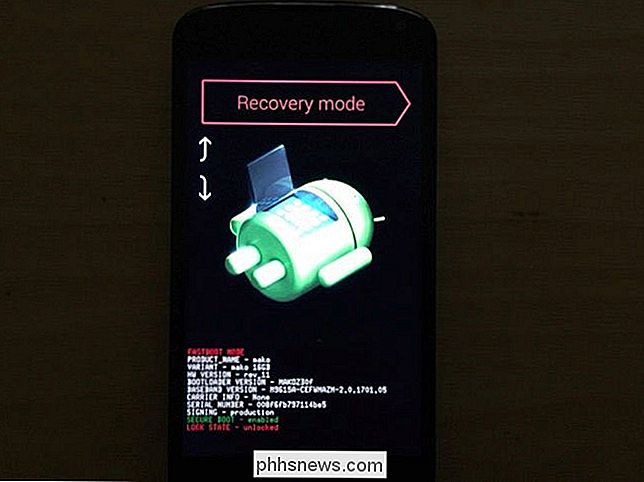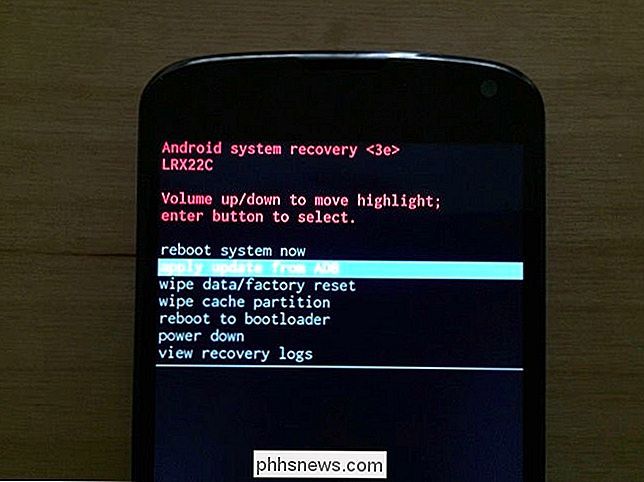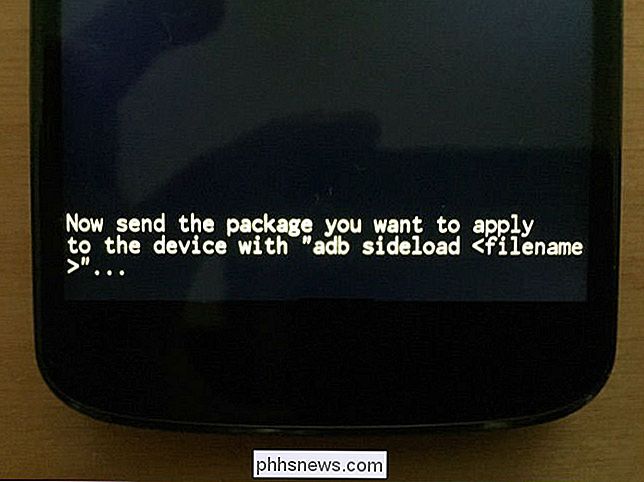Android-updates voor uw Nexus-apparaten installeren zonder te wachten

Google rolt Android-updates langzaam uit, zelfs naar hun eigen Nexus-apparaten. Het kan weken duren voordat een update via de lucht beschikbaar komt via het scherm Systeemupdates, maar u kunt het wachten overslaan.
Toen Android L lanceerde, duurde het meer dan drie weken voordat we de update zagen op verschillende Nexus 4-telefoons . Eén 2012 Nexus 7 kan de update twee maanden later nog steeds niet zien. Dat is gewoon een belachelijke hoeveelheid tijd om te wachten.
Wat niet werkt
Laten we eerst eens kijken wat niet werkt. Google kiest - op hun servers - welke specifieke apparaten de update mogen ontvangen. Dit betekent dat het bezoeken van het scherm Systeemupdates en tikken op "Controleren op updates" het proces niet echt versnellen. Wanneer een update beschikbaar is, laat uw apparaat u dit weten. (Als je op deze knop tikt, kan dit alleen helpen als Google heeft besloten je apparaat een update te geven en je apparaat nog niet is ingecheckt. Je krijgt bij elke keer dat je erop tikt geen nieuwe kans op een update.)
In het verleden hebben we een truc gebruikt waarmee we dit proces opnieuw konden instellen, naar de voorkant van de regel konden springen en de update onmiddellijk konden ontvangen door de gegevens van de Google Play Services-app te wissen. Dit werkt helemaal niet meer en kan andere problemen op uw apparaat veroorzaken. Volg deze tip niet als u deze online ziet! GERELATEERD: Handmatig een upgrade van uw Nexus-apparaat met de fabrieksafbeeldingen van Google Standaard verwijdert dit proces uw volledige apparaat en herstelt het naar fabrieksinstellingen. U moet het flash-script aanpassen om een update uit te voeren zonder uw persoonlijke gegevens van uw apparaat te wissen. Over het algemeen is dit de meest gecompliceerde methode. Het is echter de enige officieel ondersteunde manier om te upgraden naar een nieuwe versie van Android zodra deze beschikbaar is. Google publiceert de fabrieksafbeeldingen op hun website vele weken voordat u ze als een beschikbare over-the-air-update ontvangt. We hebben deze methode in het verleden gebruikt, meest recent om een 2013 Nexus 7 naar Android L te upgraden na weken wachten op de update. Het werkte, hoewel het proces van vechten met adb en stuurprogramma's - vooral op Windows - frustrerend kan zijn. We hadden minder problemen om dit te doen op een Unix-achtig platform zoals Linux of Mac OS X. Wanneer een Android-update beschikbaar is, laat Google je apparaat uiteindelijk weten en het downloadt een over-the-air (OTA) updatebestand. Uw apparaat start dan opnieuw op en installeert het OTA-updatebestand. De OTA-update is kleiner en compacter dan de grotere fabrieksafbeelding hierboven. OTA-updates zijn bedoeld voor het upgraden van de ene versie naar de andere, terwijl de fabrieksimage een compleet beeld van het besturingssysteem voor uw apparaat bevat en kan worden gebruikt om het te herstellen als u het ooit wist of een aangepast ROM installeerde. Eerst moet je de OTA-updatebestanden te pakken krijgen. In tegenstelling tot de volledige fabrieksafbeeldingen plaatst Google deze niet officieel. U hebt een lijst nodig die is samengesteld door een derde partij. Android Police heeft bijvoorbeeld een volledige lijst met Android 4.4.4 -> 5.0 en 5.0 -> 5.0.1 OTA-updatebestanden met links naar hun locaties op de officiële servers van Google. Als u op zoek bent naar een nieuwere versie van Android, zoek dan rond om een actuele lijst te vinden. U hebt ook de opdracht adb nodig, die u kunt verkrijgen via de Android SDK van Google. Start uw apparaat opnieuw op en houd de knop Volume omlaag ingedrukt tijdens het opstarten. Je ziet het menu "fastboot" en het woord Start op het scherm. Druk op Volume omhoog totdat je 'Herstelmodus' ziet en druk vervolgens op de aan / uit-knop. Je ziet een Android met een rood uitroepteken. Houd de aan / uit-knop ingedrukt en druk op de knop Volume omhoog - u ziet het menu voor systeemherstel. Selecteer "apply update from adb" met de volumeknoppen en druk vervolgens op Power. Verbind uw Nexus-apparaat met een USB-kabel op uw computer. Plaats de adb-opdracht en het OTA-updatebestand dat u in dezelfde map hebt gedownload. Open een opdrachtpromptvenster in die map door Shift ingedrukt te houden, klik met de rechtermuisknop en selecteer hier Opdrachtprompt openen. Voer de volgende opdracht uit en vervang "OTA_UPDATE_FILENAME.zip" door de naam van het OTA-updatebestand dat u hebt gedownload. (Tabvoltooiing kan hier helpen!) adb sideload OTA_UPDATE_FILENAME.zip Druk op Enter en adb verzendt het OTA-updatebestand naar uw apparaat. Het zal tot 100 procent tellen tijdens het verzenden van het bestand en uw apparaat begint dan met het installeren van de OTA-update alsof deze is gedownload van Google. Als u een aangepast herstel op uw Nexus-apparaat hebt geïnstalleerd, wordt dit proces uitgevoerd verschillend. U moet het OTA-updatepzip-bestand in uw aangepaste herstel-app kunnen laden en het vervolgens automatisch opnieuw opstarten en de update installeren. Het langzame druppeltje van officiële Nexus-updates van Google kan vervelend zijn. Natuurlijk helpt dit om te voorkomen dat kritieke fouten worden uitgerold naar alle Nexus-gebruikers, maar het kan veel sneller zijn! Apple staat alle iPhone- en iPad-gebruikers toe om updates te ontvangen zodra ze uit zijn. Dit kwam terug om hen te bijten toen ze iOS 8.0.1 uitbrachten. Deze update heeft de mobiele connectiviteit en Touch ID op alle nieuwe iPhones die het hebben geïnstalleerd uitgeschakeld en ze moesten de update krap aftikken. Dat is wat Google in theorie probeert te voorkomen. Image Credit: Sylvain Naudin op Flickr Werken Firefox-geheugenopvangers echt? Het is geen geheim dat Firefox tijdens normaal gebruik behoorlijk wat systeemgeheugen kan gebruiken. Hoewel het aantal geopende tabbladen en de geïnstalleerde add-ons zeker bijdragen, kan zelfs een conservatief gebruikte standaardinstallatie nogal wat geheugengebruik melden. Dit heeft ertoe geleid dat een paar add-ons voor Firefox naar boven kwamen die claim dat u geheugen vrijmaakt dat de browser niet langer nodig heeft, maar werken ze echt? Wat te doen wanneer uw telefoon of laptop een gezwollen batterij heeft ' Wanneer een lithium-ionbatterij defect raakt, kunnen dingen heel snel naar het zuiden gaan. Als u uw telefoon opent om een batterij te vinden die opgezwollen is tot tweemaal de grootte, is de juiste zorg en behandeling van groot belang voor zowel uw veiligheid als de veiligheid van anderen. Wat is een gezwollen batterij?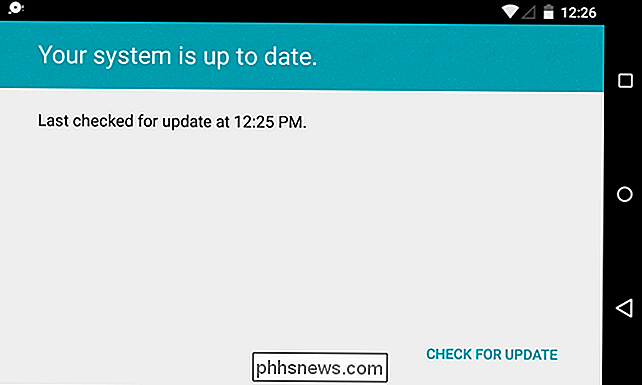
Google biedt officiële fabrieksafbeeldingen voor hun Nexus-apparaten. We hebben het proces voor het downloaden van een fabrieksimage van Google al besproken en knipperden het. Het gaat om het ontgrendelen van de opstartlader van uw apparaat, het downloaden van de nieuwste fabrieksafbeelding voor uw apparaat van de website van Google, het verkrijgen van de adb-opdracht, uw apparaat in de ontwikkelaarsmodus zetten, zorgen dat de juiste stuurprogramma's zijn geconfigureerd en een script draaien waarin de nieuwe versie van Android knippert de oude versie. Dit proces kan worden uitgevoerd op Windows, Mac OS X of Linux.
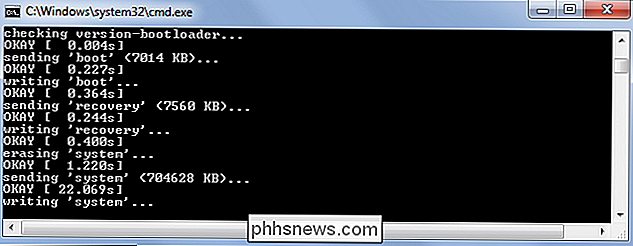
Er is eigenlijk een manier om het wachten op het OTA-updatebestand ook over te slaan. Als u het juiste OTA-updatebestand hebt gevonden, kunt u opnieuw opstarten in de herstelomgeving en aangeven dat u de OTA-update handmatig moet installeren. Hiermee voer je dezelfde upgrade uit als je wachtte tot de officiële update beschikbaar was en worden je gegevens niet gewist.